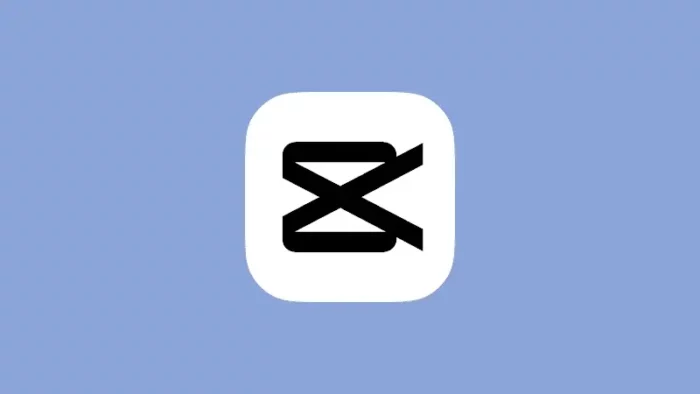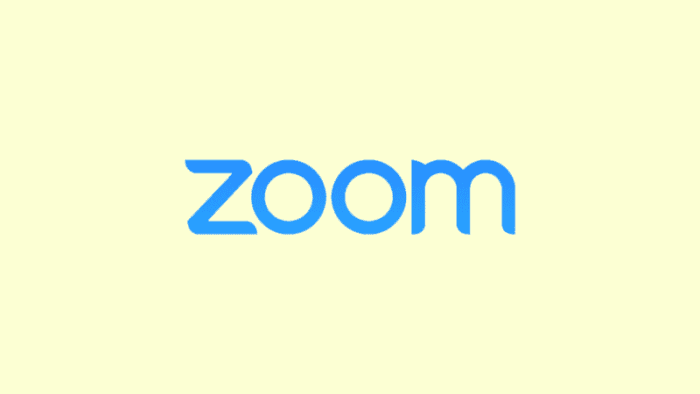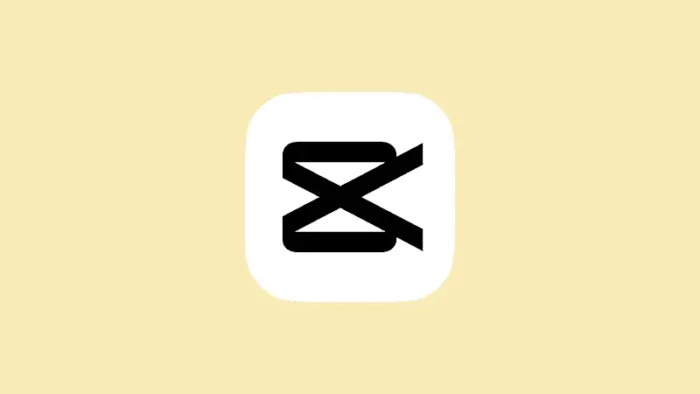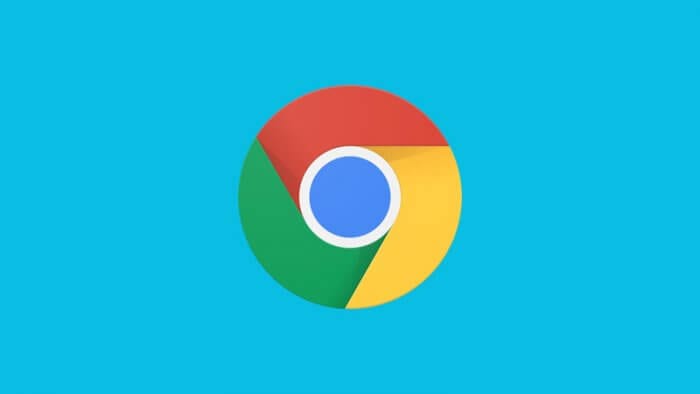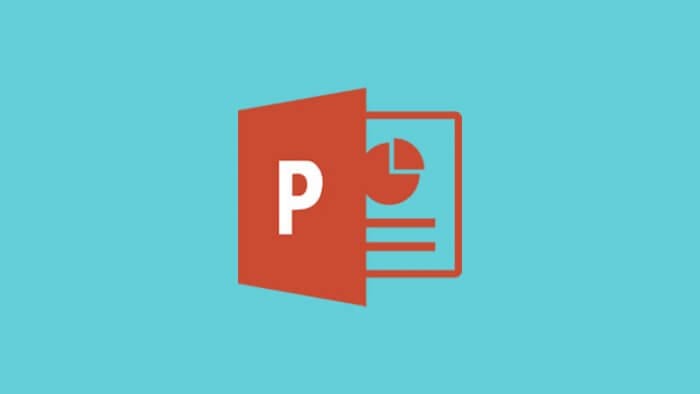Ketika kamu menggunakan CapCut desktop, kamu bisa mengubah video menjadi audio dengan mudah hanya dalam hitungan detik saja. Jadi, apabila kamu saat ini sudah menggunakan CapCut desktop, kamu tidak perlu menggunakan aplikasi lain hanya untuk mengubah video menjadi audio.
Apabila kamu belum mengetahui bagaimana caranya mengubah video menjadi audio di CapCut desktop, kamu tidak perlu khawatir, karena kamu cukup menyimak tutorial selengkapnya berikut ini sampai selesai.
1. Buka CapCut desktop yang terinstal di PC atau laptop kamu, kemudian ketuk new project.
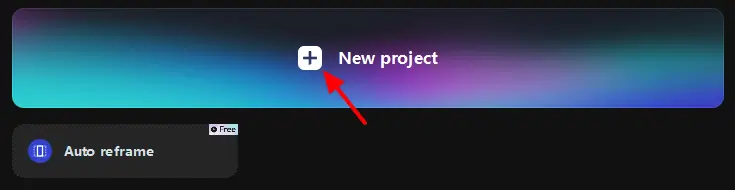
2. Pilih media, kemudian ketuk import, lalu pilih video yang ingin diubah menjadi audio.
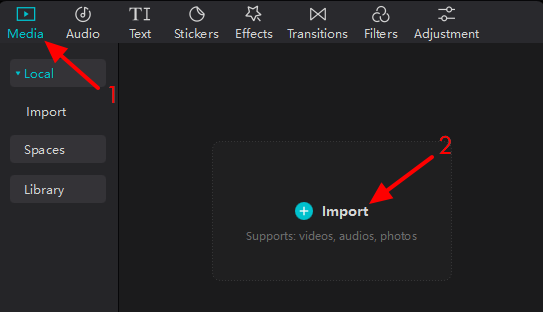
3. Jika video berhasil diunggah, silakan seret video ke lembar kerja yang bertuliskan drag material here and start to create.
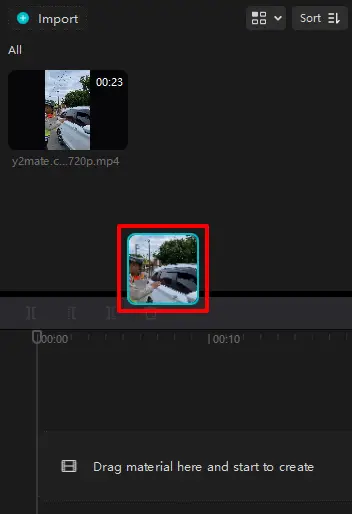
4. Jika video berhasil diseret ke lembar kerja, tampilannya akan seperti gambar di bawah ini.
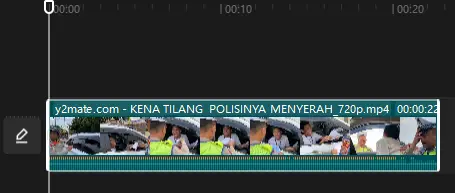
5. Klik export yang berada di kanan atas.
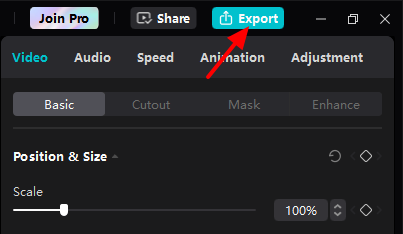
6. Pada video exporting, silakan hilangkan centang.
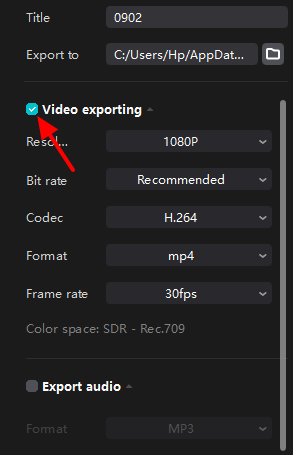
7. Berikan tanda centang pada export audio, kemudian ketuk export.
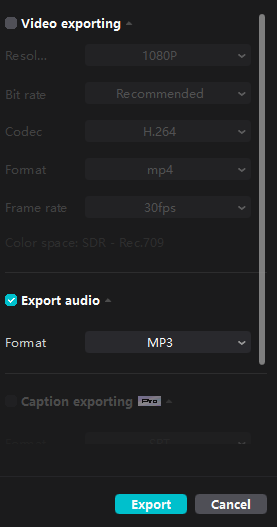
8. Tunggu proses perubahan selama beberapa detik sesuai dengan durasi video. Jika perubahan sudah selesai, klik open folder untuk mengambil file audio.
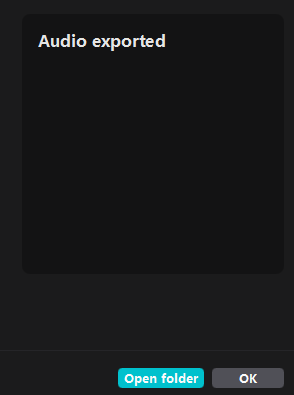
CapCut desktop memang memiliki fitur yang lebih mumpuni daripada CapCut aplikasi, dan salah satu fitur mumpuni tersebut adalah fitur yang memungkinkan para pengguna untuk mengekspor video menjadi audio.
Jadi, untuk kamu yang saat ini belum menggunakan CapCut desktop, silakan mencobanya, kamu akan mendapatkan kemudahan dalam mengedit video maupun audio.
Itulah cara mudah ubah video menjadi audio di CapCut desktop, semoga bermanfaat.